Брзе акције су плочице у центру за акције којеомогућавају вам да пребаците поставке као што су Блуетоотх, помоћ при фокусирању, режим авиона и још много тога. У Виндовс 10 1903, ове склопке је много лакше прилагодити. Старије верзије ОС-а тражиле су да прођете кроз апликацију Подешавања да бисте их променили, али сада можете да измените Куицк Ацтион у центру за акције. Ево како.
Ако имате старију верзију оперативног система Виндовс 10, на овај начин прилагођавате дугмад за брзу акцију.
Уређивање брзих радњи
Отворите Акциони центар кликом на његово дугме у десној страни системске траке. Кликните десним тастером миша на било који од преклопника и изаберите дугме „Уреди брзе акције“.

Преклопници ће ући у режим уређивања. Прекидачи који су већ додати у Акциони центар ће имати горњу десну икону игле. Ако желите да уклоните преклопницу, кликните икону прибадача да бисте је уклонили / откопчали.
Да бисте додали преклопницу, кликните на дугме Додај и вивидећете листу брзих акција које можете да додате. Док су преклопници у режиму за уређивање, такође можете променити редослед у коме се приказују. Једноставно превуците и испустите дугме тамо где га желите позиционирати.
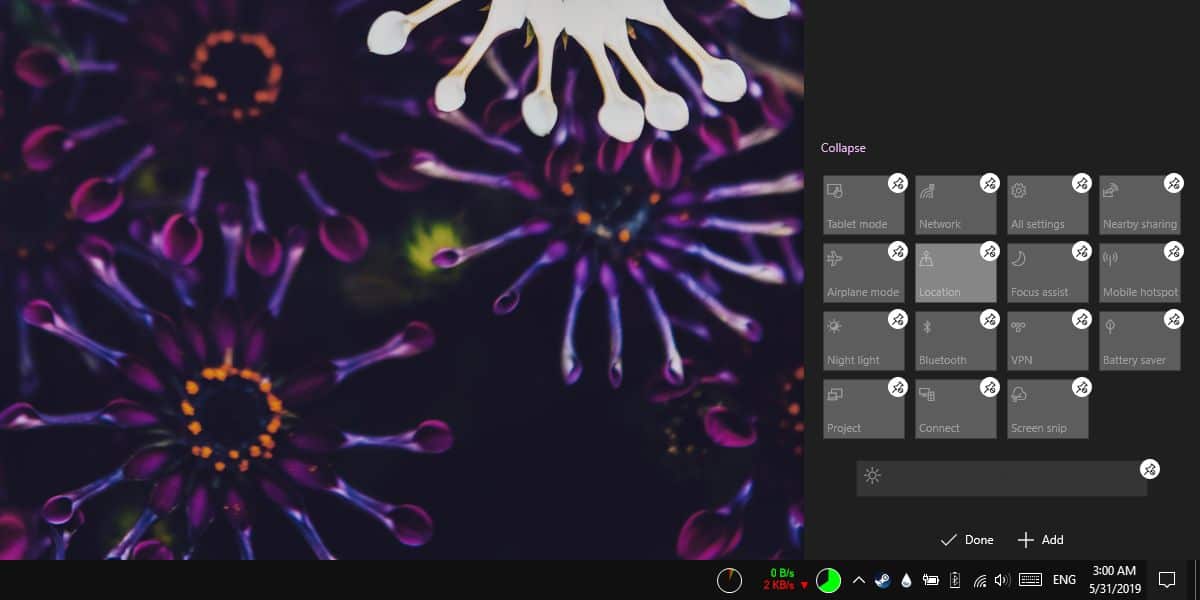
На Виндовс 10 1903, Ацтион Центер такође има анови клизач свјетлине на дну свих брзих акција. Можете га сакрити кликом на дугме Пин, али не можете да промените његов положај. Може се поставити само на дно.
Стара опција у апликацији Подешавања за променуБрзе акције сада отварају Центар акција са Брзим радњама у режиму уређивања. Неки брзи поступци имају додатна подешавања која иду уз њих и ако десним тастером миша кликнете на дугме, и даље ћете видети опцију за отварање поставке.
Оригиналну поставку је било мало тешко наћи иова нова метода за уређивање брзих радњи је далеко интуитивнија. Корисници имају већу вероватноћу да десним тастером миша кликну на преклопник и очекују да се појави више опција. Тамо има смисла додати опцију уређивања. Акциони центар и даље показује само четири прекидача у срушеном стању. Можете је проширити и тако ће остати, па ако вам требају више од четири прекидача, лако ће им се приступити.
Ако желите да имате што је могуће мање брзих акција, могло би вам помоћи да знате да се многи од преклопника, као што су преклопници Пројецт и Цоннецт, могу активирати помоћу пречице на тастатури.









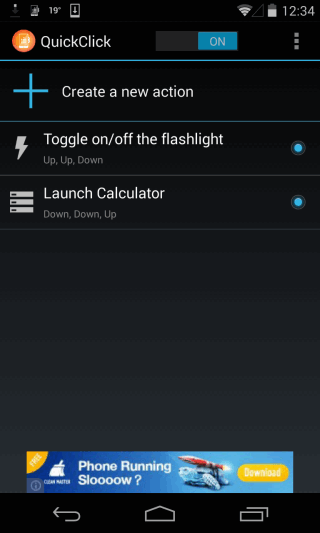

Коментари